带鼠标追踪的注意力捕获研究流程
欢迎到另一段Labvanced创建研究的流程中!在这段流程中,我们将创建一个显著的视觉搜索范式,即注意力捕获范式。但除了标准的反应测量外,我们还将实现鼠标追踪功能,以测量鼠标移动事件。注意力捕获是一个重要的任务,考察观察者在观察目标和可能吸引他们注意力的突发干扰物时的注意力(见下图1)。这个范式通常用于评估我们以目标为导向的注意力如何受到刺激驱动事件(例如,干扰物)的调节,以及不同人群可能会根据以往的条件(即,疾病,创伤性脑损伤)和经历(例如,专业知识,多语种能力,视频游戏经验等)表现出不同的注意力控制模式。
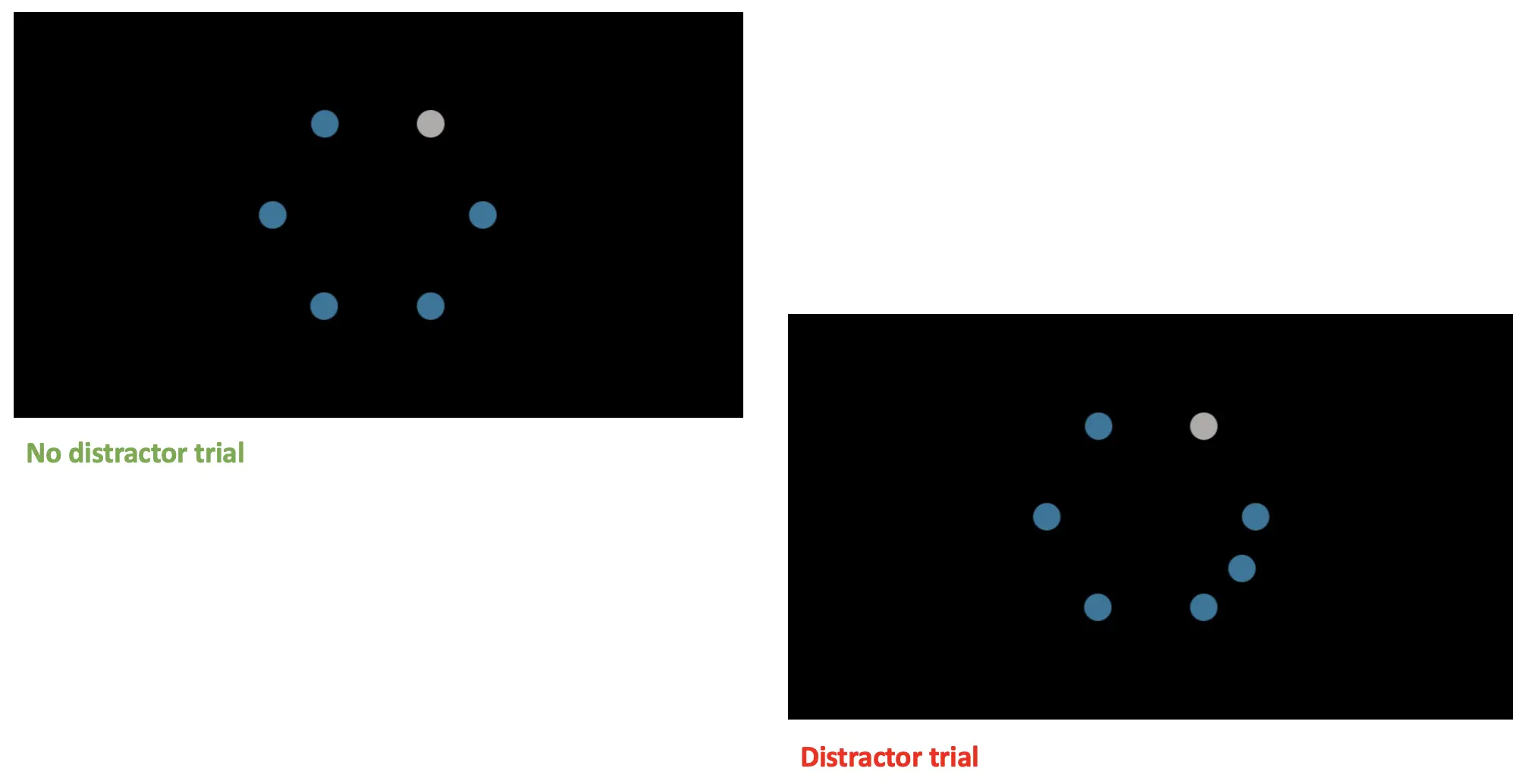 图1. 显示没有干扰物的样本试验在顶部,以及底部灰色目标旁边以90度呈现的干扰物。
图1. 显示没有干扰物的样本试验在顶部,以及底部灰色目标旁边以90度呈现的干扰物。
除了用标准的行为反应时间和准确性测量该范式的常规方法外,这个范式还将涉及在主要目标检测任务中测量鼠标在避免出现干扰物时的移动。更具体地说,我们将测量每个试验开始时鼠标的X和Y位置,并将鼠标移动事件作为反馈展示在屏幕上。与其他研究创建一样,我们将采用5个部分来创建这个研究,包括:
- 变量确定(自变量和因变量)
- 框架设置
- 刺激设置
- 事件设置
- 块设置
对于参与者将看到的展示顺序(见下图2),试验将包括:
- 框架1:150毫秒的注视十字
- 框架2:展示6个灰色圆圈
- 框架3:所有灰色圆圈除了1个(目标)变为蓝色
- 无干扰试验 - 不展示额外的蓝色圆圈
- 干扰试验 - 在目标的90度或150度处展示额外的蓝色圆圈
- 框架4:消息屏幕提示移动鼠标光标到中央显示
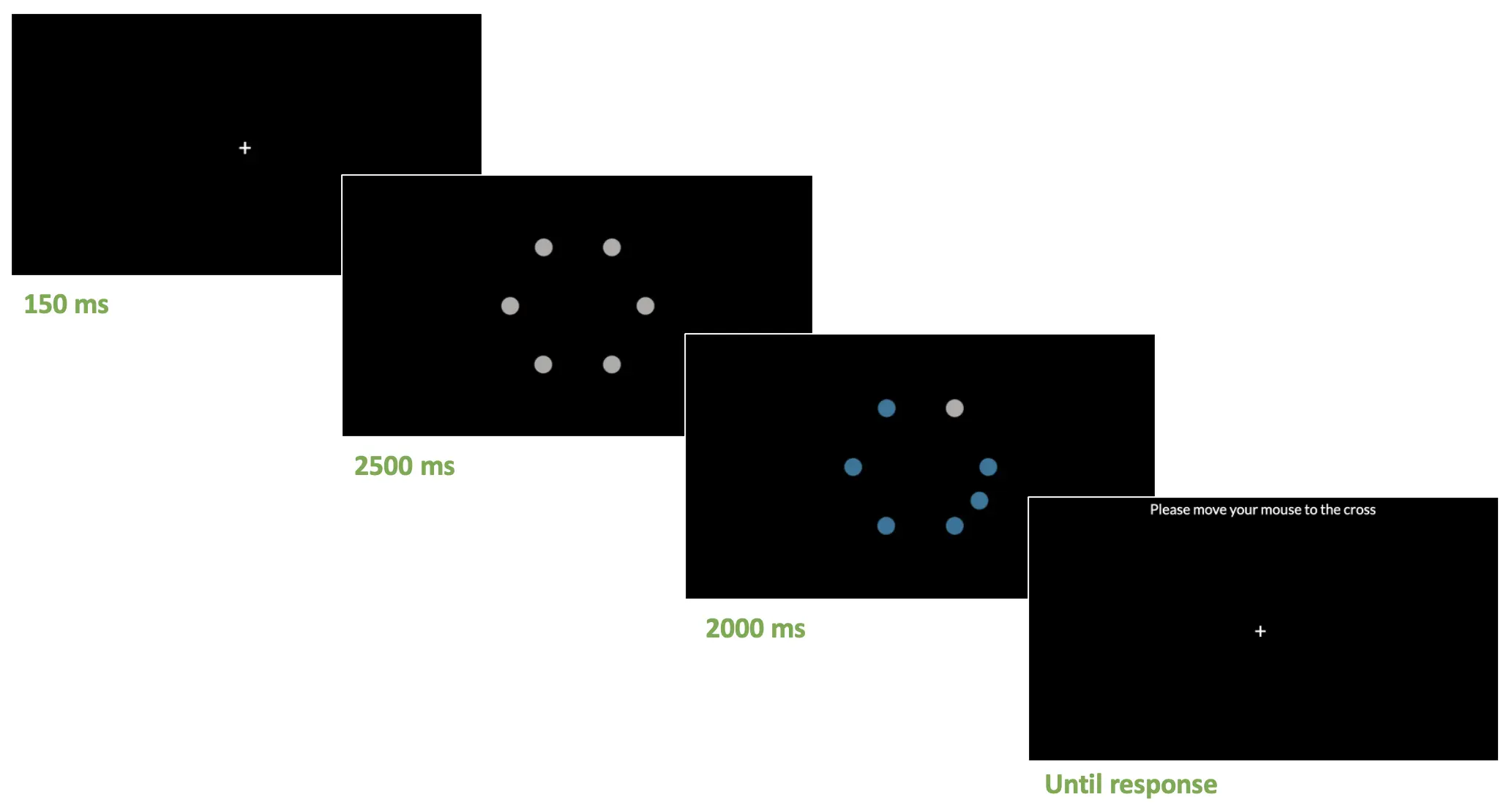 图2. 干扰物试验序列的展示。要求参与者将鼠标光标移动到中央注视点,以跳到下一个试验序列。
图2. 干扰物试验序列的展示。要求参与者将鼠标光标移动到中央注视点,以跳到下一个试验序列。
除了这个逐步的流程外,完整的研究模板也可以通过这个链接获得。了解了这些背景和介绍之后,让我们通过确定此研究的关键变量来开始创建第一个任务。
第一部分:使用Labvanced因素树确定变量
与其他研究流程一致,确定变量和它们的水平(或类别)将是规划条件和后续试验设置的第一步。首先,请参考位于Labvanced显示左侧的因素树,以确定因素(或自变量)及其相关的水平。在当前流程中,因素及其水平将如下:
试验组 → 主要试验
- 因素1 - 干扰物
- a. 水平1 - 无干扰物
- b. 水平2 - 90度(额外的蓝色圆圈将在灰色目标两侧90度处出现)
- c. 水平3 - 150度(额外的蓝色圆圈将在灰色目标两侧150度处出现)
- 因素2 - 目标位置
- a. 水平1 - 1(位置1:东北位置)
- b. 水平2 - 2(位置2:东)
- c. 水平3 - 3(位置3:东南)
- d. 水平5 - 4(位置4:南)
- e. 水平5 - 5(位置5:西南)
- f. 水平6 - 6(位置6:西北)
值得注意的是,因素1是本研究调查的主要自变量,而因素2则是为了考虑所有可能的目标位置(即,灰色目标以相等的比例出现)。稍后,研究人员可以在数据汇编过程中合并因素2,以通过反应时间分析和鼠标轨迹评估来评估干扰物的影响。
此设置在因素树中的完整显示也在下方示出(见图3A)。通过这种3 X 6的正交设置,Labvanced将在试验与条件中创建18种不同的条件(见图3B),每种因素组合。正如所示,这导致了干扰物X目标位置的所有可能组合。我们还可以确定每个条件的试验数量,我们将为每个无干扰条件设置4次试验,但对于每个90度和150度的条件我们将设置2次试验。
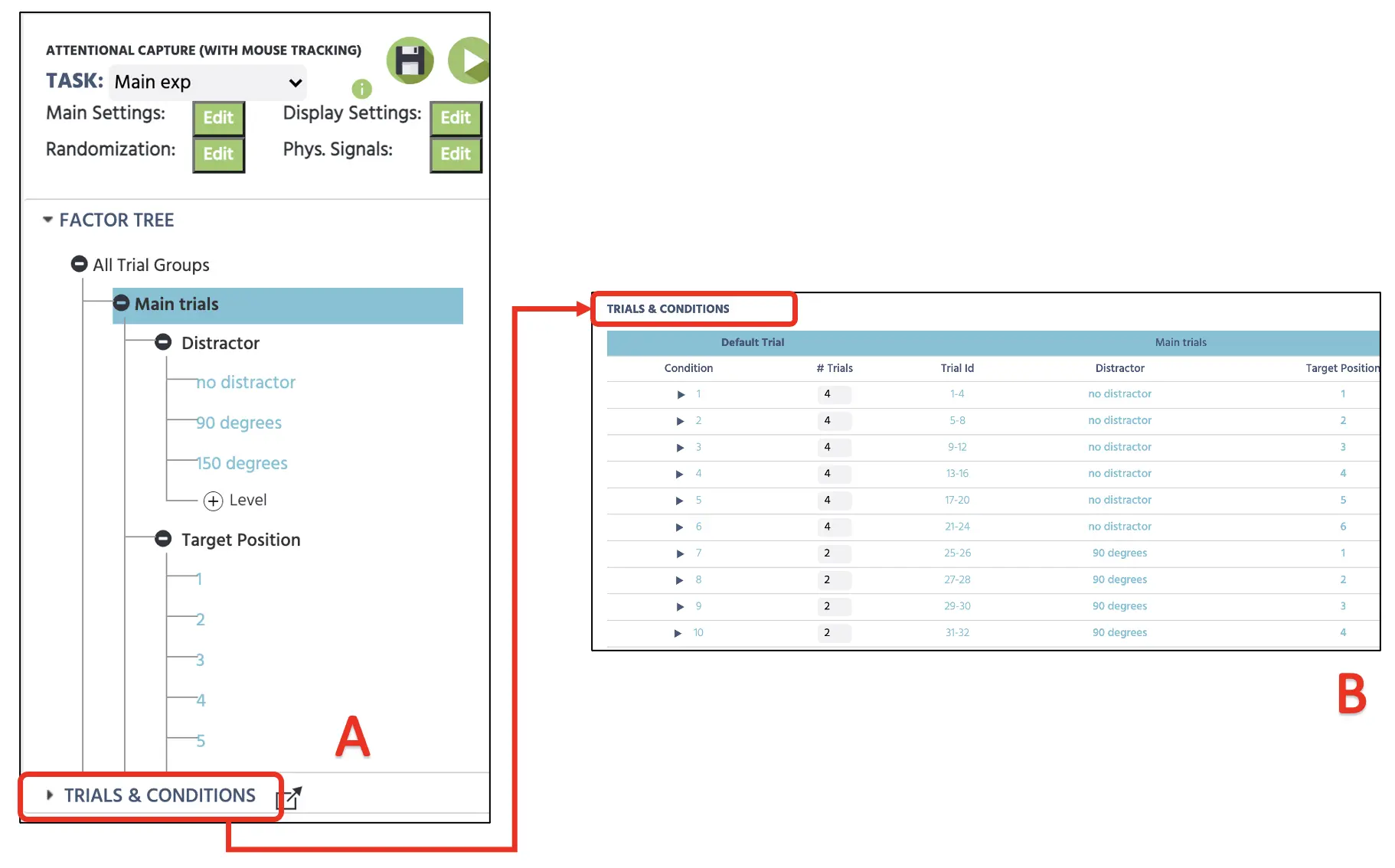 图3. 初步画布设置,描述在因素树中确定因素及其水平(A)和无干扰情况下四个试验以及在每个(90度和150度)干扰条件下两个试验的后续组合。
图3. 初步画布设置,描述在因素树中确定因素及其水平(A)和无干扰情况下四个试验以及在每个(90度和150度)干扰条件下两个试验的后续组合。
Labvanced将根据随机化设置自动变更试验展示(见图4)。默认设置将保持为第一个随机选项,以生成随机试验序列,但这可以通过不同的可能性(设计固定或手动)预先确定。当前研究将继续采用随机,不附加任何限制,这将使主试验和捕获试验之间的试验展示随机化。有关随机化设置的更多信息,请使用此链接以获取更多详细信息。
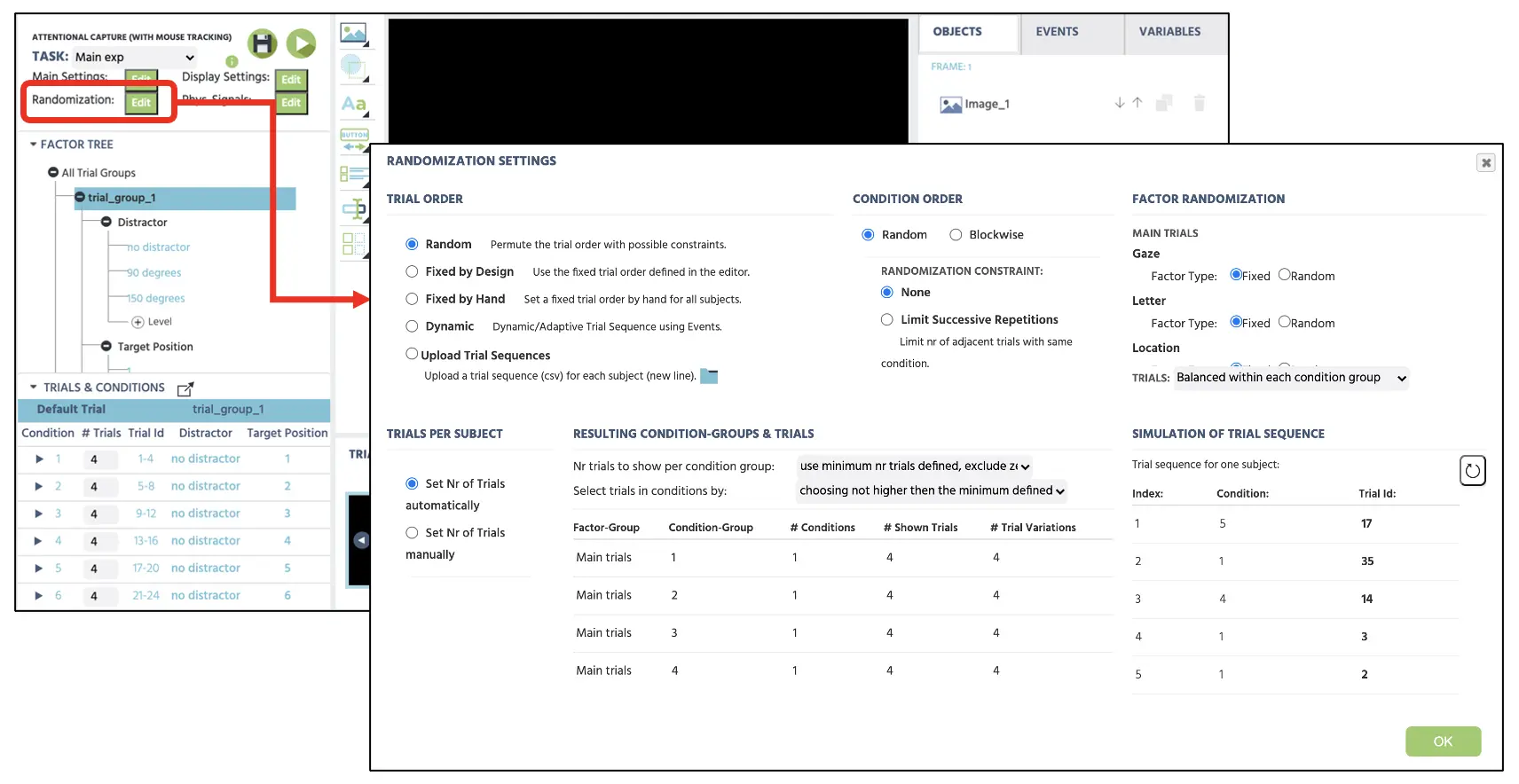 图4. 随机化设置的展示,所选随机选项以随机方式展示试验而不附加任何限制。
图4. 随机化设置的展示,所选随机选项以随机方式展示试验而不附加任何限制。
第二部分:框架设置
本流程的第二部分将创建参与者在参与期间看到的框架(刺激展示)。再次强调,当前任务将遵循上述提到的一般程序(见图2)。如图所示,试验将以注视十字(框架1)开始150毫秒,接着展示六个灰色圆圈(框架2)2500毫秒。这将继续到目标和干扰物的展示,直到鼠标点击反应(框架3)。在目标检测后,消息屏幕将显示指导观察者将鼠标光标移至中央位置,以提示后续试验。
要创建这些框架,我们将点击Labvanced显示底部的画布按钮(见图5A)。点击四次将显示四个新框架,理想情况下应立即为每个框架命名(例如,注视,预,目标,消息)以保持研究的组织(见图5B)。之后,我们将通过点击相同框架设置下的颜色选项(图5D)将背景颜色更改为黑色。在继续之前,点击默认试验以突出显示此行(见图5C)。此部分作为所有下面条件的默认模板。在突出显示的情况下,四个框架中的任何更改都将适用于所有条件(即,在第1框架添加注视十字将适用于所有48个试验),因此这将便于避免不必要和重复的设置。这样,我们现在拥有展示试验序列所需的所有框架。在下一部分中,我们将添加参与者在参与期间将看到的每个画布中的所有刺激。
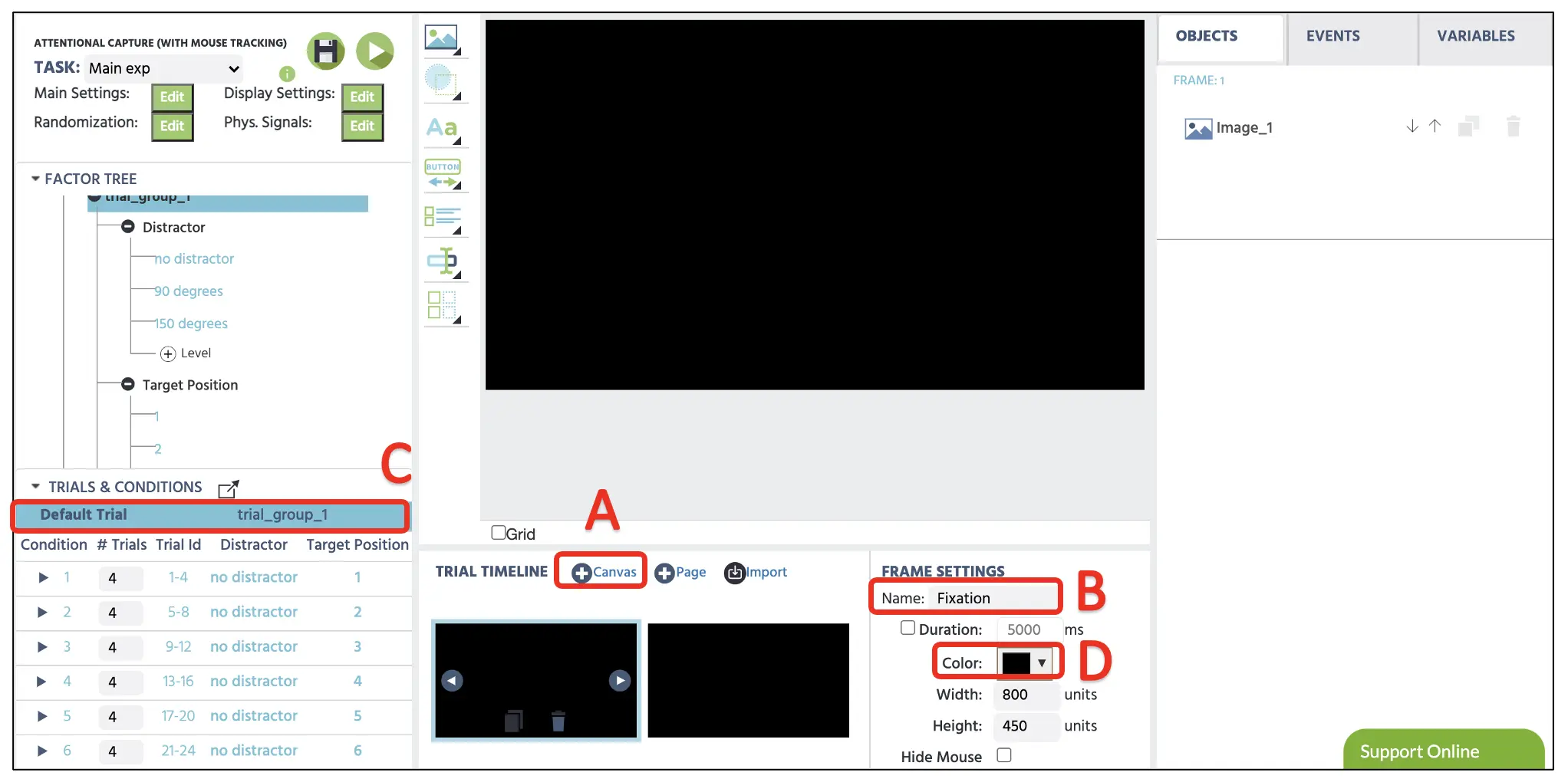 图5. 展示样本试验与画布框架创建(A),框架名称(B),默认试验(C)以及框架颜色选项(D)。
图5. 展示样本试验与画布框架创建(A),框架名称(B),默认试验(C)以及框架颜色选项(D)。
第三部分:刺激设置(注视十字、目标图像和消息展示)
框架1
通过在上部分准备的四个框架,我们现在将在每个框架中设置单独的刺激,从第1框架的注视十字开始。再次确保默认试验已突出显示(见图5C)。要创建注视十字,我们可以先点击显示文本(见图6A),在画布上实现文本框。在这里,我们可以在框中输入+,字体颜色为白色,大小为36,并将其定位在显示中心。我们也可以在右侧的对象属性中输入具体的X和Y框架坐标,以精确获取中心位置。如果我们想上传包含注视十字或不同刺激的图像,可以通过媒体选项(见图6B)展示图片、视频、音频等。我们将简单输入当前流程的显示文本,但最终将使用媒体选项展示目标图片。
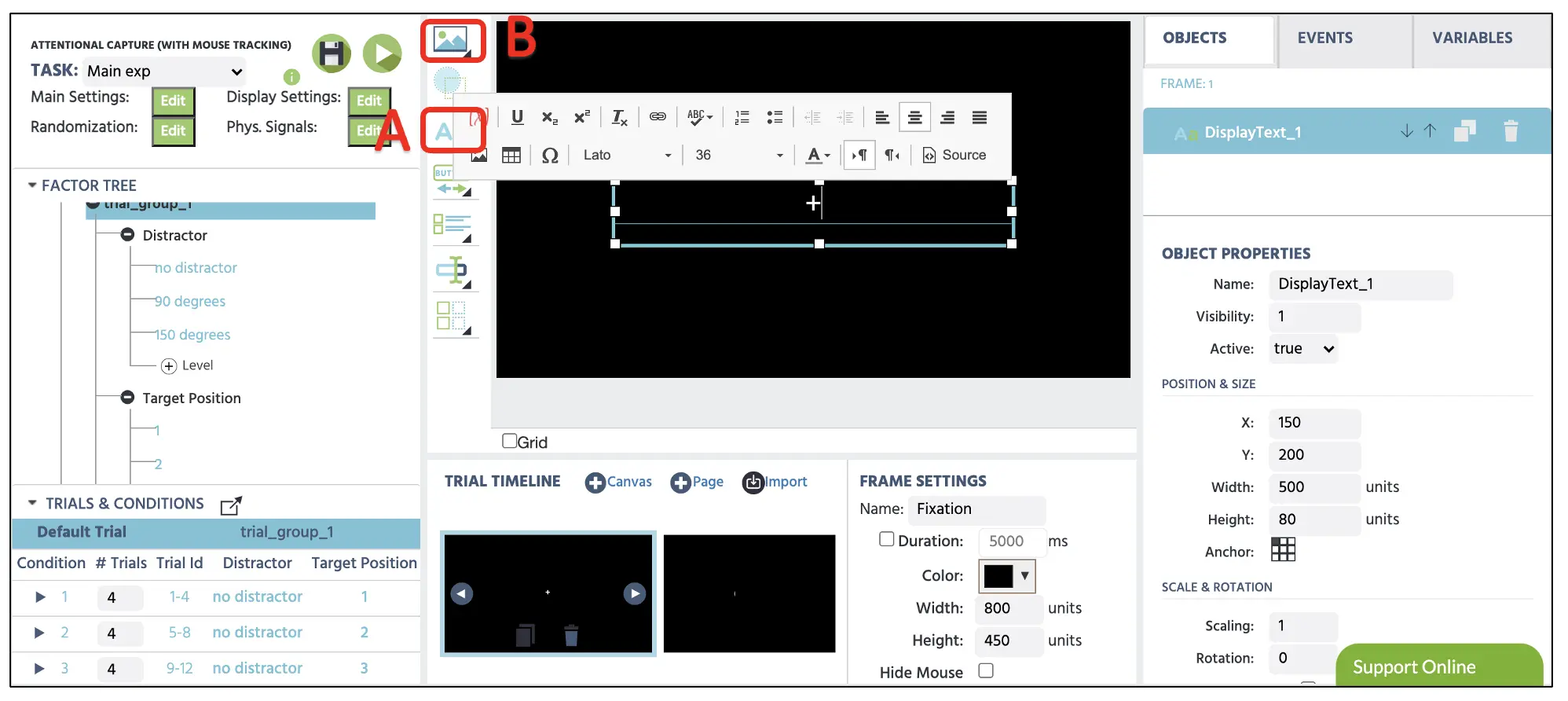 图6. 通过显示文本选项创建注视帧的展示(A)。图片、视频和音频可以通过媒体选项(B)呈现。
图6. 通过显示文本选项创建注视帧的展示(A)。图片、视频和音频可以通过媒体选项(B)呈现。
框架2
在继续之前,请确保我们已选择默认试验(见上图5),以便在48次试验中实现预(目标)展示。要将预图像添加到第2框架,请点击媒体选项(见上图5)并选择图像。这将提示在画布展示中的图像属性,我们可以使用右侧的对象属性调整我们希望在Labvanced文件存储中展示的位置、大小和图像。让我们通过点击文件图标(见图7)访问文件存储以导入所有的注视图像。这将打开文件存储窗口以上传和选择我们要展示的刺激。所有图像应已在完成的模板中的文件存储中可用,但单独的图像也可以使用以下链接下载。有关文件编码,请参考下面的表格以了解其解释。
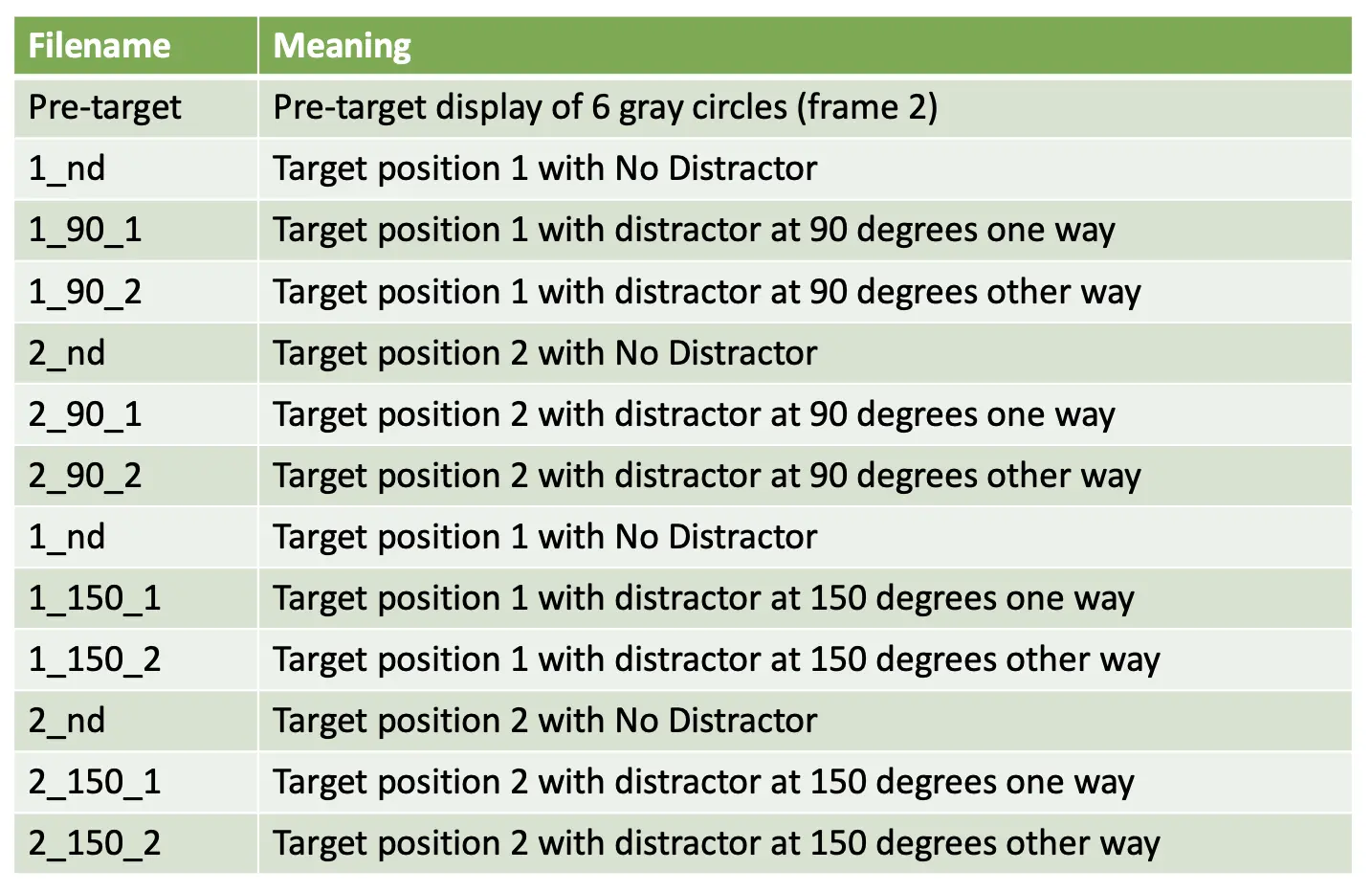 表1. 每个刺激的文件编码及其解释的简要概述。
表1. 每个刺激的文件编码及其解释的简要概述。
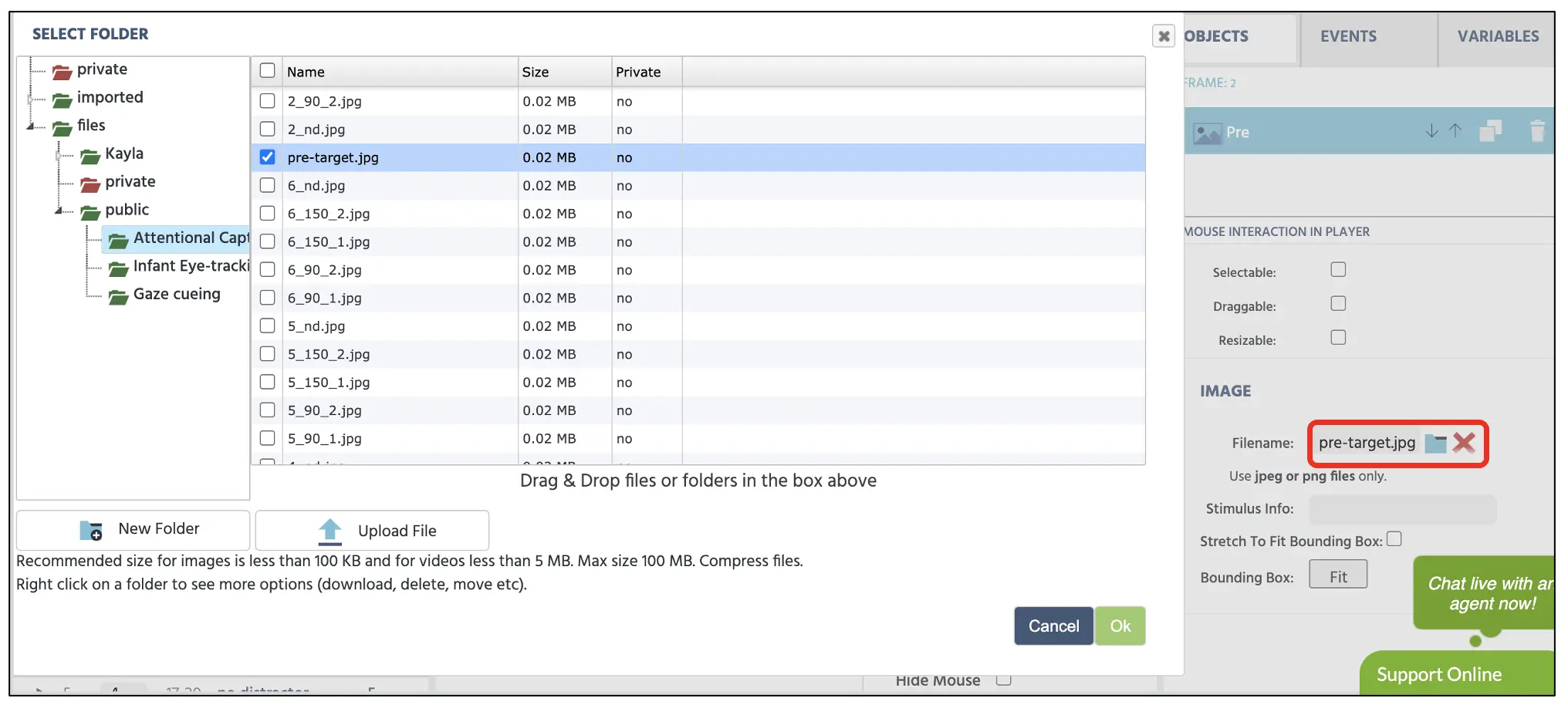 图7. 通过红框中的文件图标访问的文件存储展示。
图7. 通过红框中的文件图标访问的文件存储展示。
在从存储中选择预目标后,画布将根据右侧显示的对象属性设置的方向和大小展示图像(见下图8)。
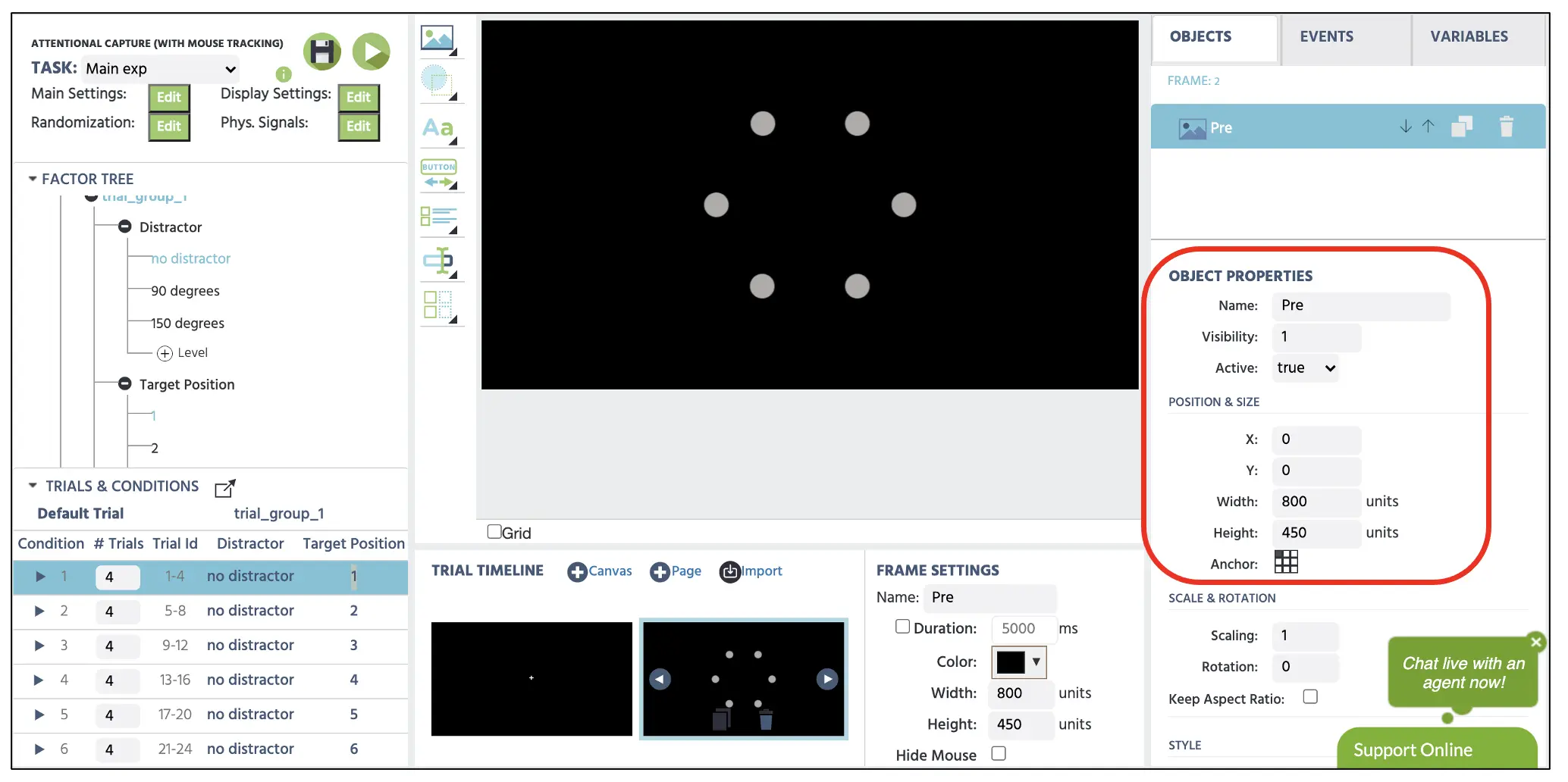 图8. 显示预目标图像的信息图像属性选项在红框中。
图8. 显示预目标图像的信息图像属性选项在红框中。
框架3
第3框架设置将遵循与上第2框架相同的程序。然尔,我们不会选择默认试验,而是选择以下每种条件作为展示特定图像的指南,根据干扰物和目标位置因素。查看条件1(确保已选择条件1),我们呈现四个无干扰试验,其中目标位置在位置1(东北)。在使用相同的媒体选项并打开文件存储时,请确保为此条件(1_nd.webp)选择正确的图像以在画布上展示(见下图9)。这将应用于该第一条件中的所有四次试验。确保图像的尺寸与第2框架中的预目标图像完全一致。对于条件2,我们呈现四个无干扰试验(2_nd.webp),其中目标位置出现在位置2(东)。我们将参照试验与条件作为在其余条件中展示适当刺激的指南。
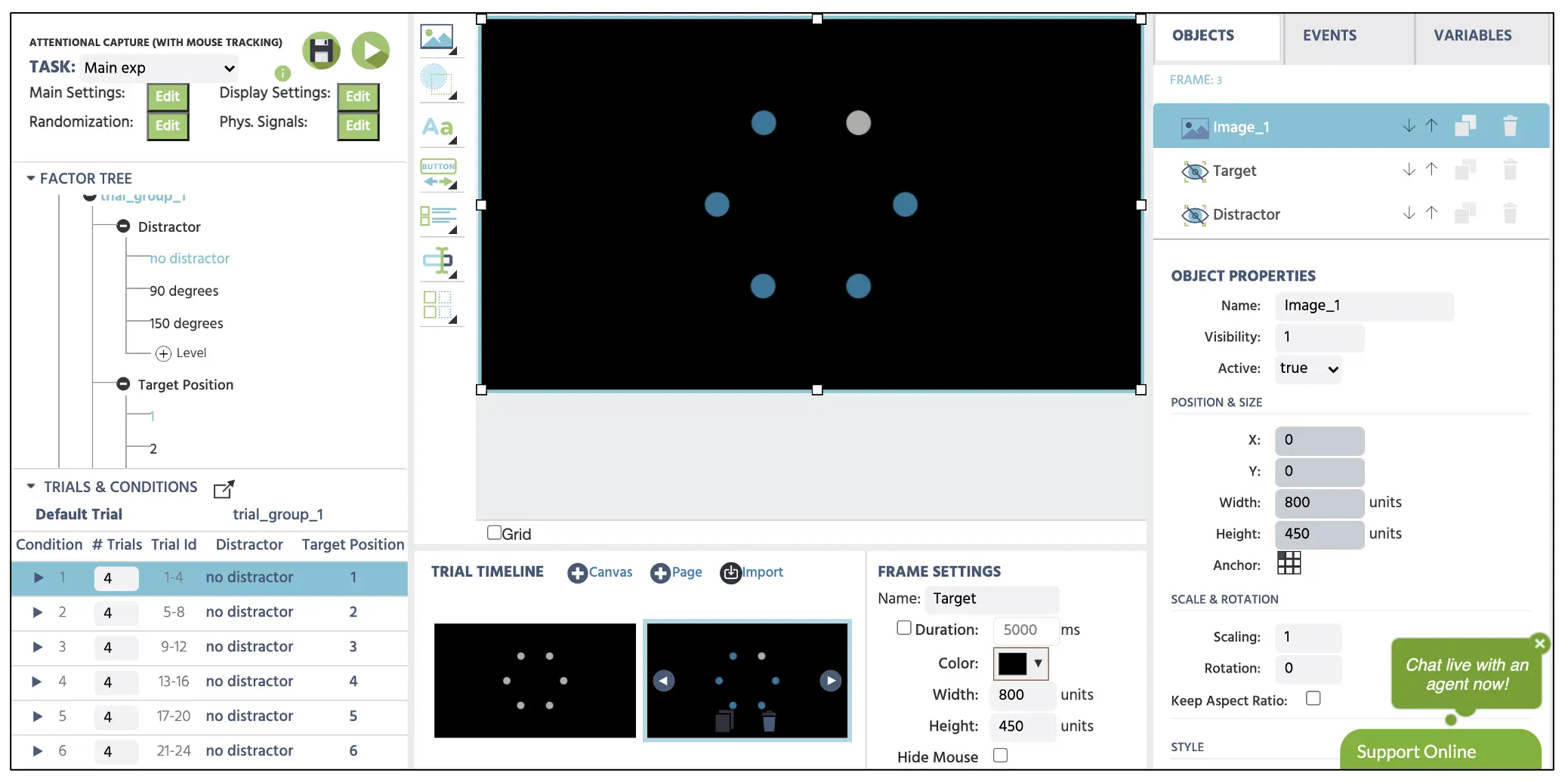 图9. 第3框架展示目标在位置1,同时未显示任何额外(干扰的)蓝色圆圈,遵循第1条件。
图9. 第3框架展示目标在位置1,同时未显示任何额外(干扰的)蓝色圆圈,遵循第1条件。
接下来,我们还将在每个条件中设置一个名为隐形元素的关键对象。这是重要的,因为我们指定Labvanced程序中的目标和额外蓝色圆圈(在干扰条件中)的位置。该对象对观察者不可见,并出租用于为我们的鼠标追踪和必要情况下的眼动追踪设置编程兴趣区域。为了指定目标和干扰物的位置,我们将在每个条件中设置两个隐形元素。这通过形状 → 隐形元素访问(见图10A),我们需要准确地将这个名为“目标”的元素放在目标位置上(见图10B)。我们还将在干扰物上方设置第二个隐形元素(名为干扰物)(见图10C)。然而,对于无干扰条件,我们将在画布的右下角放置它们(见图10D)。
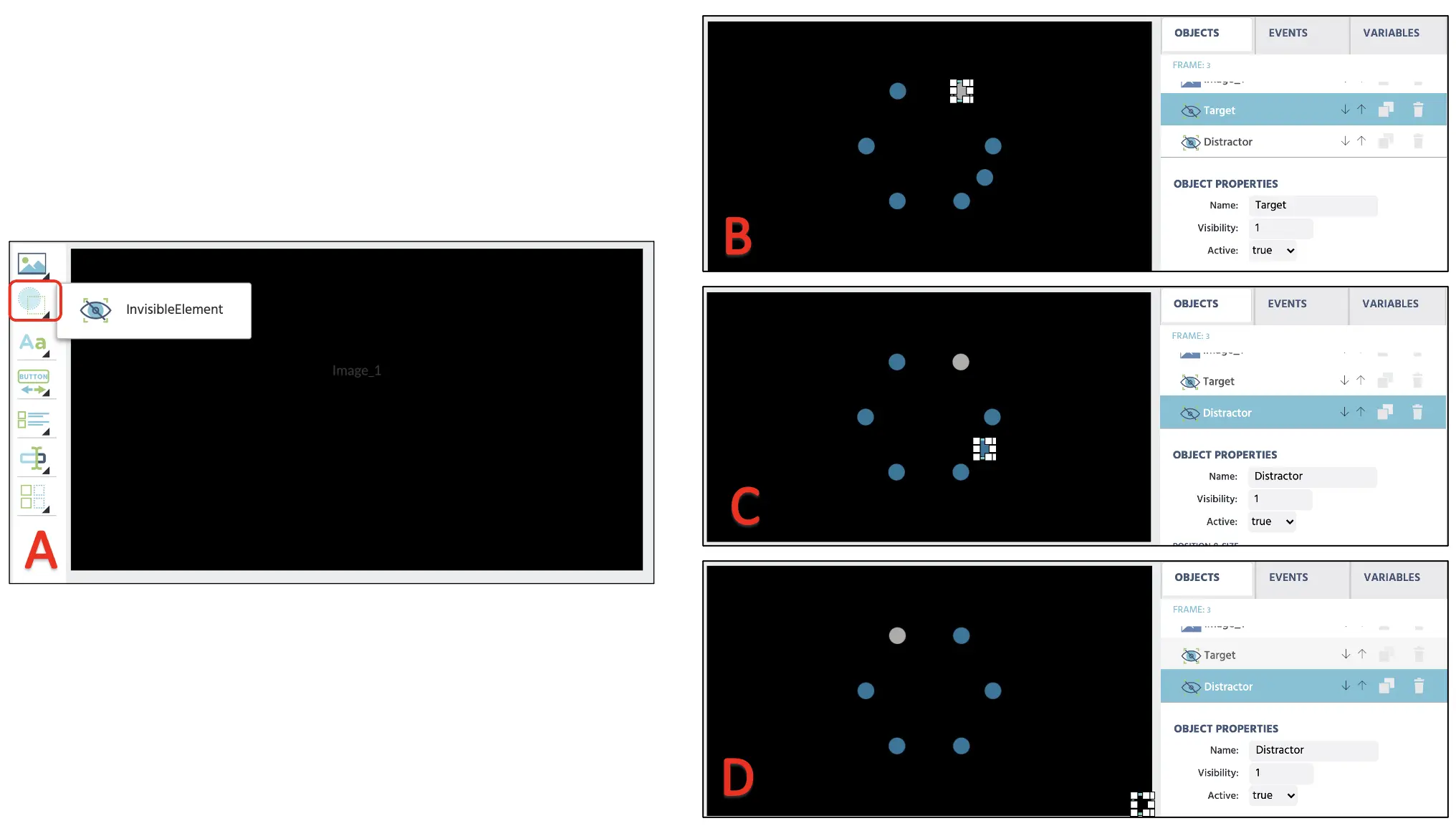 图10. 隐形元素创建的展示(A)。注意第一个隐形元素-目标位于目标位置上(B)和干扰物位置上(C)。对于没有额外蓝色干扰物的条件,隐形元素位于右下角(D)。
图10. 隐形元素创建的展示(A)。注意第一个隐形元素-目标位于目标位置上(B)和干扰物位置上(C)。对于没有额外蓝色干扰物的条件,隐形元素位于右下角(D)。
框架4
在这个最后的框架中,我们将在中心框架中创建一个注视十字,提示观察者将鼠标光标移动到该注视点。这是实施当前视觉搜索任务的基本控制。如果后续依赖于目标位置出现在最近展示的区域,鼠标位置可能会偏向目标检测。在这个控制下,每个独特的试验将以鼠标光标的中心位置继续。
要设置注视和指导消息,我们可以先点击显示文本,以在画布中实现文本框。在这里,我们可以在框中输入**+**,字体大小为36,并将其置于显示中心。我们将再创建一个显示文本并包括下面的消息(见下图11)。我们还将实现隐形元素(中心),并将其定位在中央注视上方,类似于之前的画布。基本想法是,稍后我们将在鼠标光标悬停在此隐形元素上时编程鼠标触发器,移动到后续试验。现在,这就结束了所有刺激的设置,我们将开始编程事件以设定刺激持续时间和变量记录。
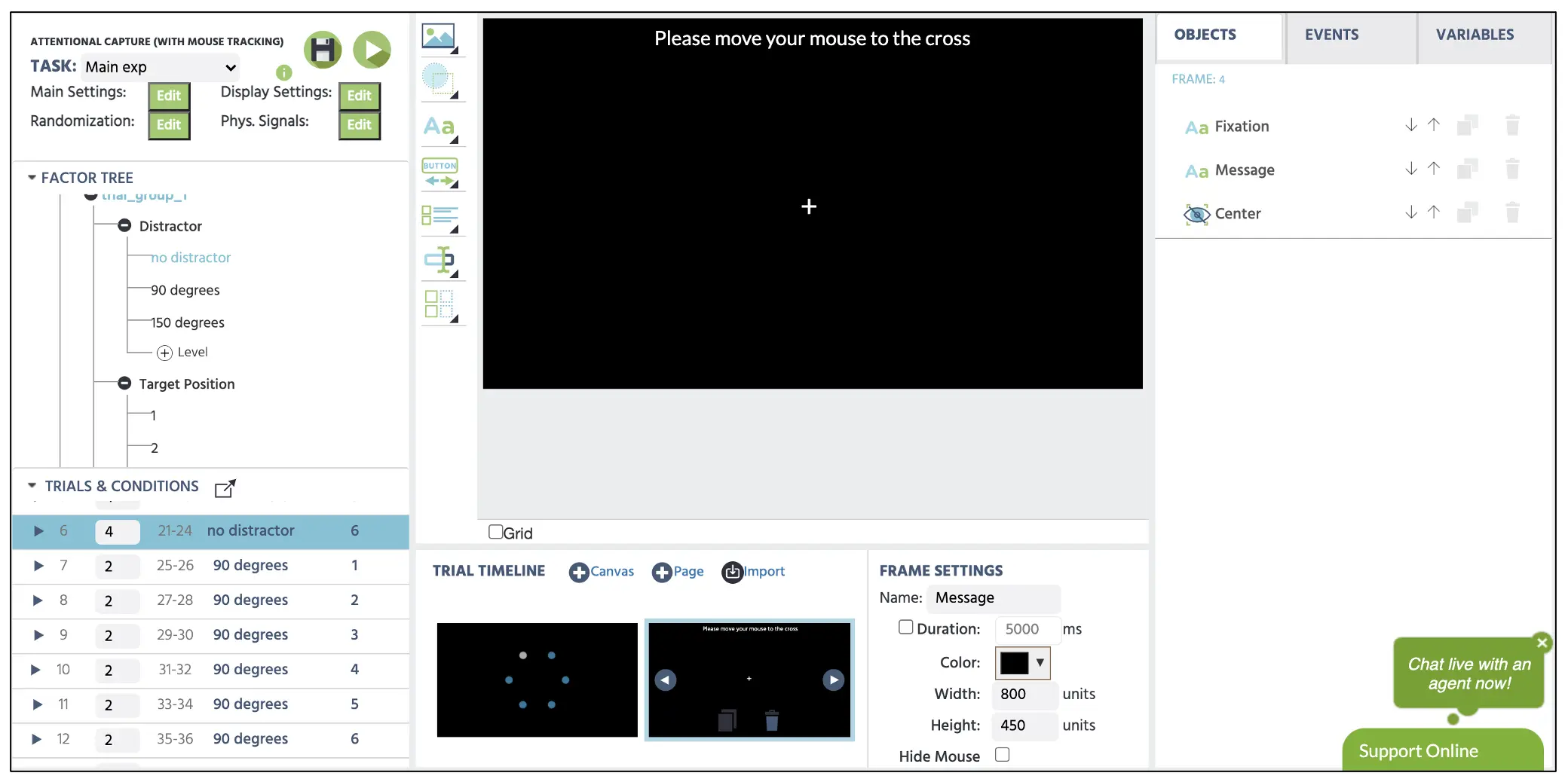 *图11. 第四框架指令屏幕的展示,隐形元素位于注视十字上方。
*图11. 第四框架指令屏幕的展示,隐形元素位于注视十字上方。
第四部分:事件设置(编程显示持续时间、反应评估和变量记录)
在这部分中,我们建立Labvanced执行每个框架中特定动作的逻辑顺序(例如,框架持续时间和反应评估)。创建这一系列操作被称为Labvanced平台中的事件,我们将为每个框架分别建立每个事件,从第1次注视展示开始。因此,这部分将分为五个小节,详述每个框架的每个步骤,并以鼠标追踪程序结束。
在进入第1帧事件之前,我们需要创建一些新的变量:
- 反应时间 - 以毫秒计的目标检测测量
- MouseXY - 用于存储X和Y鼠标位置
- 计数器 - 用于计算鼠标移动发生的事件数量。我们将在目标框架中展示这个数据,同时记录在数据输出中
我们将点击右上角显示的变量,并选择添加变量以创建新变量。从新变量窗口中,我们将根据以下步骤进行命名和类型的设置(也见图12)。反应时间变量将存储重要的行为测量,以便了解参与者在忽略无关的蓝色圆圈时快速区分目标所花费的时间。请注意,MouseXY变量有一组额外的选项以在图中指示。首先,重要的是表示格式为数组,因为我们将记录试验中多个X和Y位置的数组。接下来,我们将起始位置设置为两个坐标的零,并将记录类型设为时间序列以记录任何给定试验中的一系列鼠标位置。
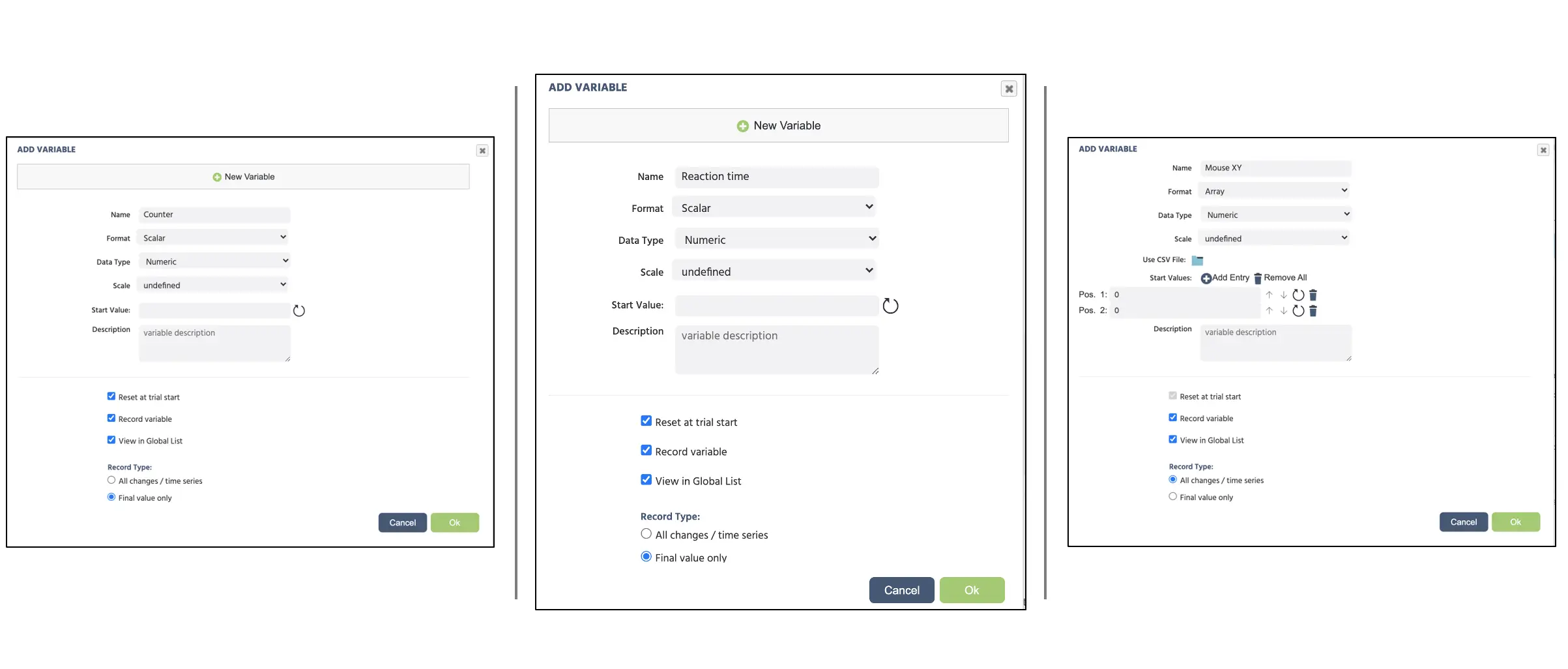 图12. 新变量创建的展示。请注意,最后一个变量(MouseXY)设定了不同于其他两个变量的选项。
图12. 新变量创建的展示。请注意,最后一个变量(MouseXY)设定了不同于其他两个变量的选项。
按照介绍中提到的一般框架顺序(见图2),我们将为每个框架单独创建事件结构,从编程注视十字展示150毫秒开始。
框架1事件:注视十字展示
在此框架中,我们希望将注视十字在显示中心展示150毫秒。因此,这一框架中的逻辑顺序为:
- 框架启动后立即开始
- 等待150毫秒
- 然后跳转到下一个框架
要创建这个事件,请点击右上角的事件并选择框架事件(仅在此框架上)。在第一个窗口对话框中,我们可以将事件命名为“开始”(见图13A),然后点击继续进入触发器选项。在这里,触发类型为试验和框架触发器 → 框架开始(遵循上述第1条逻辑顺序;见图13B)。通过这个触发器,我们希望启动该150毫秒的框架延迟动作(第2条逻辑顺序);因此,这可以通过添加动作 → 延迟动作(时间回调)设置,并在延迟框中指定150(见图13C)。最后,在动作序列框中点击添加动作进行最后的逻辑序列,并继续进行跳转动作 → 跳转到 → 选择下一个框架(见图13D)。Labvanced将始终遵循此逻辑顺序进行所有试验的注视十字展示。
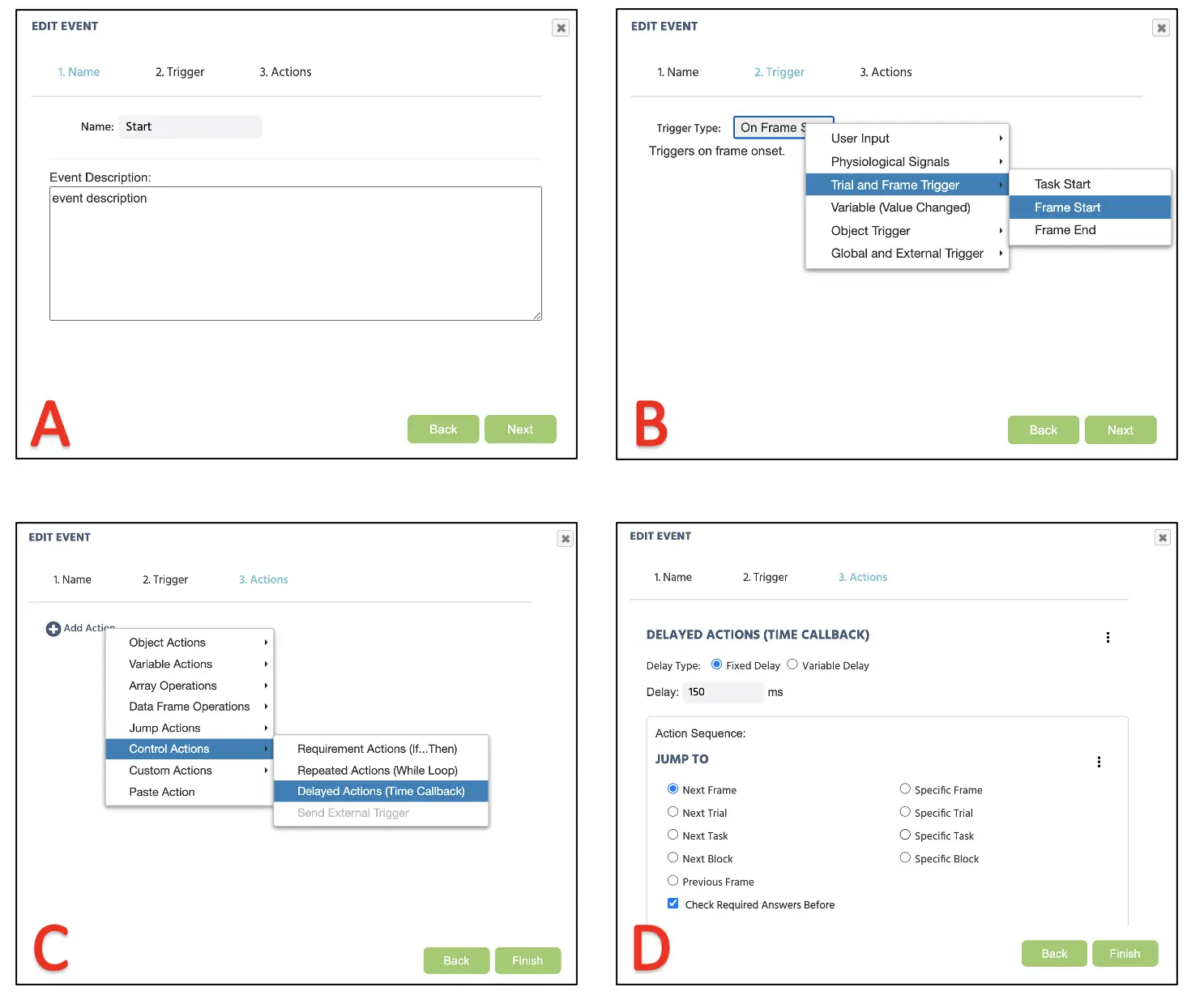 图13. 为注视十字(框架1)展示创建事件的展示,遵循事件命名(A),触发(B),动作确定(C)和动作执行(D)。
图13. 为注视十字(框架1)展示创建事件的展示,遵循事件命名(A),触发(B),动作确定(C)和动作执行(D)。
框架2事件:预目标(六个灰色圆圈)展示
在此框架中,我们希望展示预目标图像2500毫秒。该设置将与上述注视十字相似,逻辑顺序如下:
- 框架开始时包含中性视线
- 等待2500毫秒
- 然后跳转到下一个框架
该程序将与上述图13中的展示相同,但框架持续时间不同。
框架3事件:目标展示(有或没有干扰物)以及记录反应
在这个最后的框架中,我们希望展示目标并让程序评估参与者的鼠标点击反应。因此,我们将采取以下逻辑顺序:
- 框架开始时包含目标和干扰物
- 等待鼠标点击输入(由左键鼠标点击触发)在隐形(目标)元素上
- 记录从框架开始的反应时间(毫秒)
- 然后跳转到下一个框架
我们将开始点击事件并选择框架事件(仅在此框架上)以创建此事件。在这里,我们可以将事件命名为“反应”。由于此事件表明参与者的鼠标按下,触发器将是用户输入 → 鼠标触发。在这里,我们可以建立对隐形“目标”元素的点击响应(见图14)。点击下一步后,我们将设置记录操作以测量毫秒目标检测。
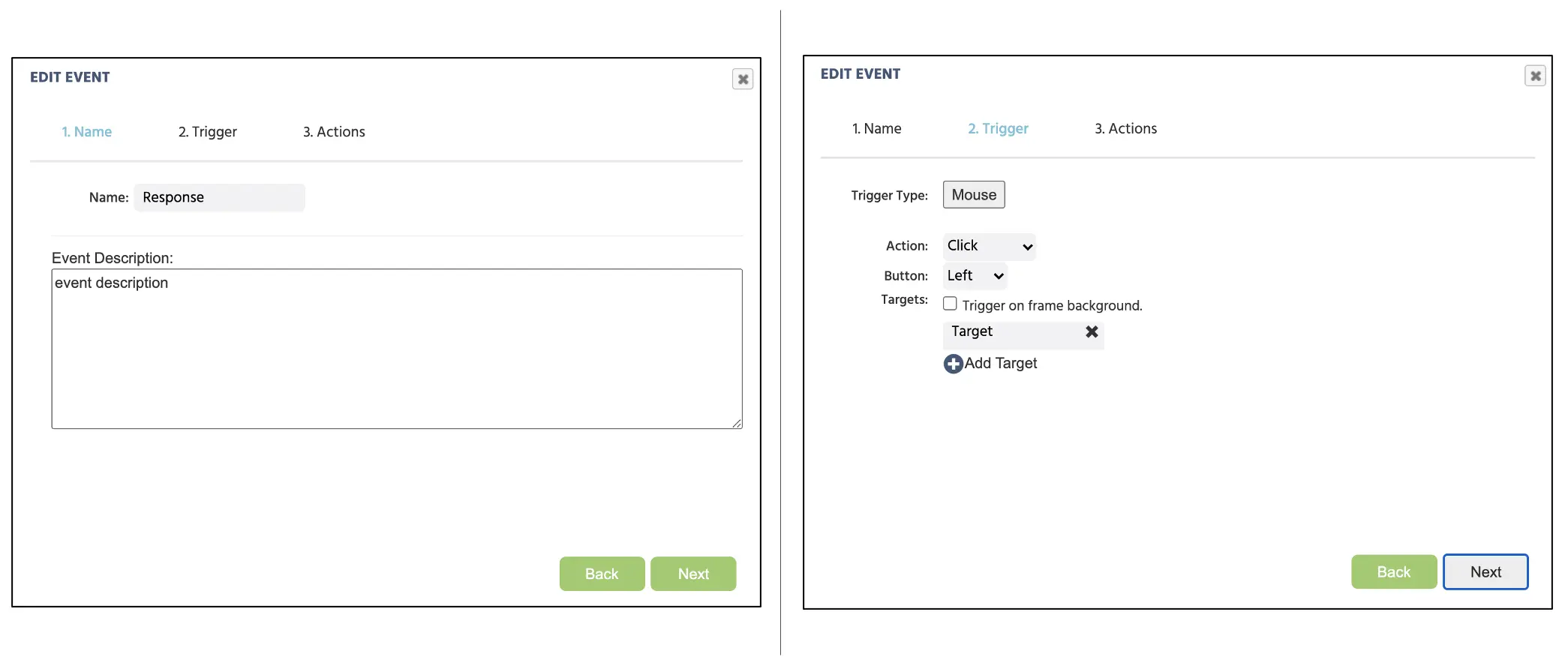 图14. 创建鼠标点击分配的事件展示,遵循事件命名(左),触发类型分配并将目标分配至隐形“目标”元素(右)。
图14. 创建鼠标点击分配的事件展示,遵循事件命名(左),触发类型分配并将目标分配至隐形“目标”元素(右)。
在这里,我们继续添加动作 → 变量动作 → 设置/记录变量并选择反应时间变量在左侧。在右侧,继续触发(鼠标) → 从框架开始的时间(见下图15A)。通过这个,我们要求程序记录鼠标点击反应到目标的反应时间,以毫秒度量,从框架开始。最后,框架需要继续到下一个展示,请选择添加动作 → 跳转动作并选择下一个框架(见下图15B)。在窗口底部点击完成,以完成此研究的事件设置。
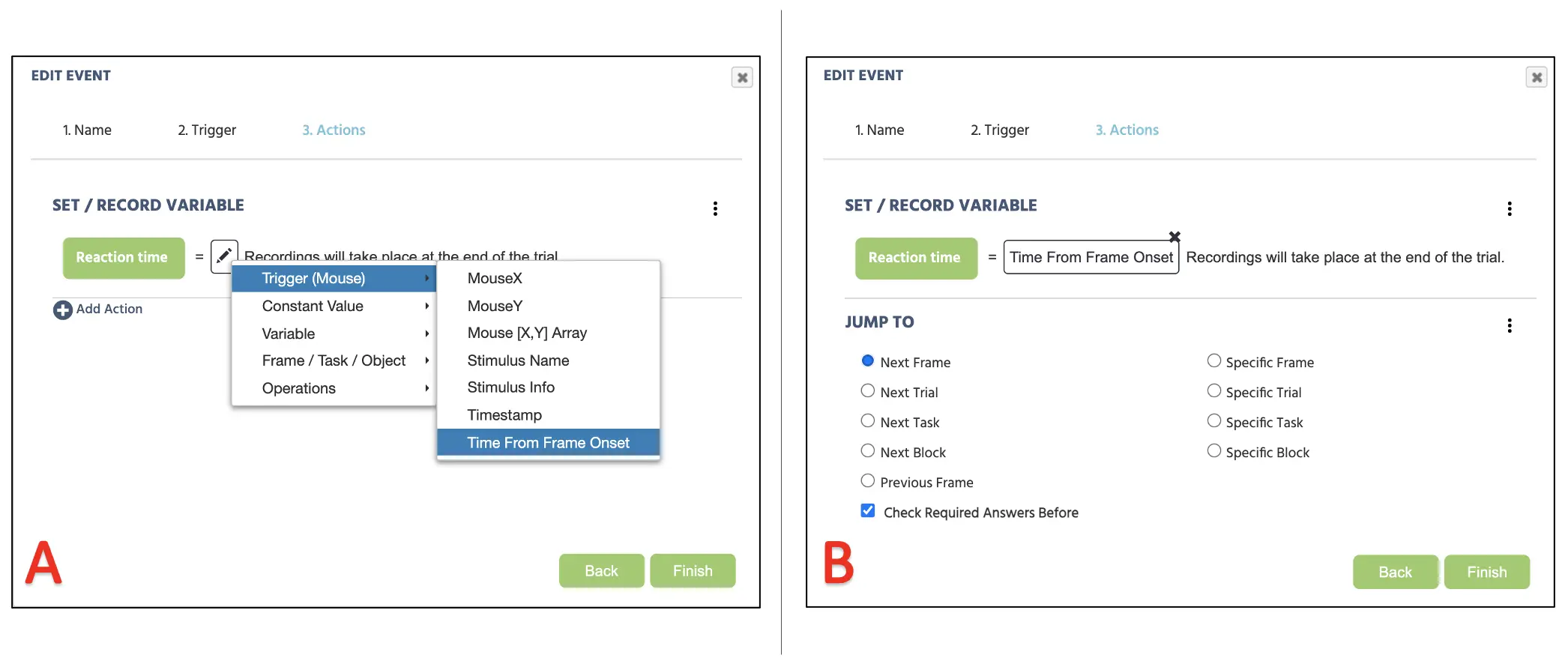 图15. 展示事件创建的后续步骤,包括反应时间记录(A)和跳转到后续框架的操作(B)。
图15. 展示事件创建的后续步骤,包括反应时间记录(A)和跳转到后续框架的操作(B)。
框架4事件:指示移动鼠标光标到中央注视
在这个最后的框架中,我们展示了指示将鼠标光标移动到中央注视十字的信息。一旦鼠标光标悬停在注视上方,程序将立即跳到下一个试验。因此,我们将采用的逻辑顺序为:
- 框架开始时,鼠标光标悬停在注视十字上
- 跳转到下一个试验。
要创建此事件,我们将开始点击事件并选择框架事件(仅在此框架上)。在这里我们可以将事件命名为“中心”。由于此事件表示参与者的鼠标位置,触发器将是用户输入 → 鼠标触发。在这里我们可以建立对隐形“中心”元素的点击响应,动作为“悬停”(见图16A)。点击下一步后,选择添加动作 → 跳转动作并选择下一个试验(见图16B)。在窗口底部点击完成,以完成此研究的事件设置。
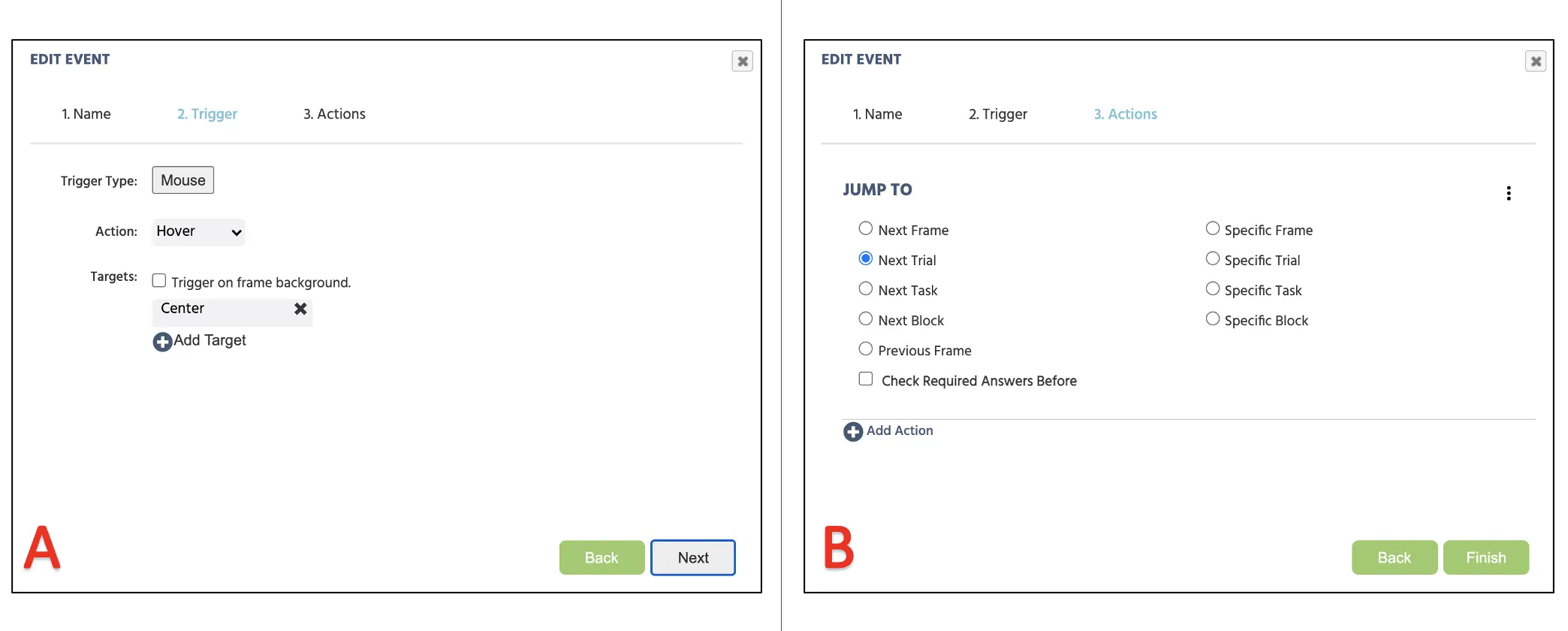 图16. 显示鼠标悬停触发创作(A)的事件,以及随后跳转到下一个试验的动作(B)。
图16. 显示鼠标悬停触发创作(A)的事件,以及随后跳转到下一个试验的动作(B)。
鼠标追踪事件:仅在框架3(目标)
这里我们将在研究中设置最后的事件参数,追踪第三个目标框架中的鼠标移动。此外,我们将在此框架中添加一个新的文本显示,展示在鼠标移动中发生的移动次数。此事件的逻辑顺序为:
- 从框架开始时鼠标开始移动
- 记录每次移动的X和Y位置,并存储在MouseXY变量中
- 还计数鼠标移动的次数,并存储到Counter变量中,算术序列为Counter = Counter + 1。
要创建此事件,我们将开始点击事件并选择框架事件(仅在此框架上)。在这里我们可以将事件命名为“鼠标追踪”。由于此事件表示鼠标移动,触发器将是用户输入 → 鼠标触发,动作为“移动”(见图17A)。点击下一步,选择添加动作 → 变量动作 → 设置/记录变量并选择MouseXY变量在左侧。在右侧,继续选择触发(鼠标) → 鼠标[X,Y]数组(见图17B)。之后,重复添加动作 → 变量动作 → 设置/记录变量并选择计数器变量在左侧(见图17C)。在右侧,继续操作 → 算术。在框中,我们将左侧插入计数器变量,并在右侧设置加一(确保这是一个数字输入,而不是字符串值),如下所示(见图17D)。
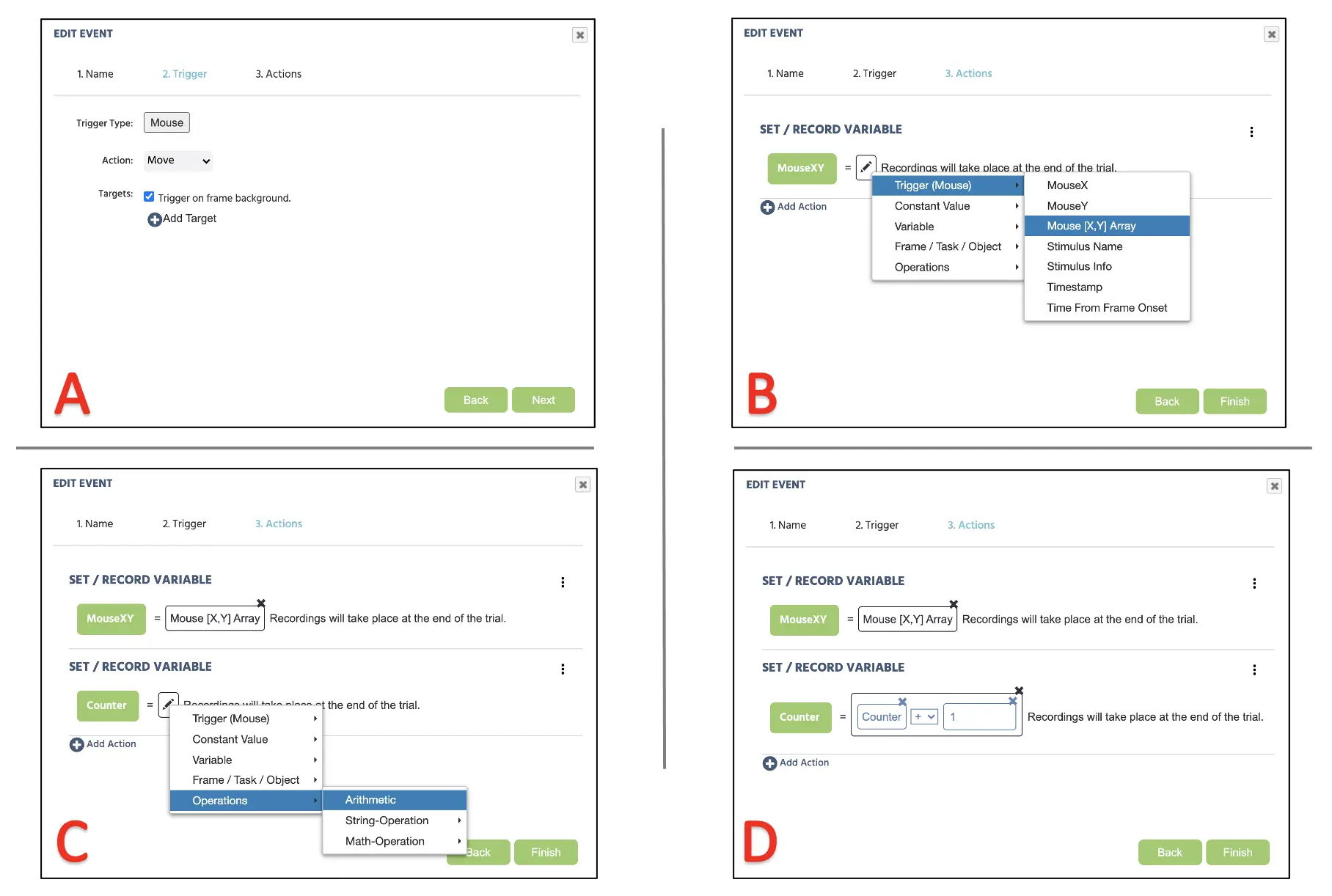 图17. 针对目标框架呈现的鼠标追踪创建事件,遵循事件触发(A),鼠标位置记录(B),以及计数记录的设置(C&D)。
图17. 针对目标框架呈现的鼠标追踪创建事件,遵循事件触发(A),鼠标位置记录(B),以及计数记录的设置(C&D)。
之后,我们使用显示文本的过程创建以下消息:“记录的鼠标事件数量:”在冒号后,我们将点击文本选项中的链接变量(见图18A),选择计数器变量。这将初步显示为“计数器”字样在显示文本中,但在实验运行期间,我们可以观察到随着每次鼠标移动而逐渐增加的值,如图19所示。
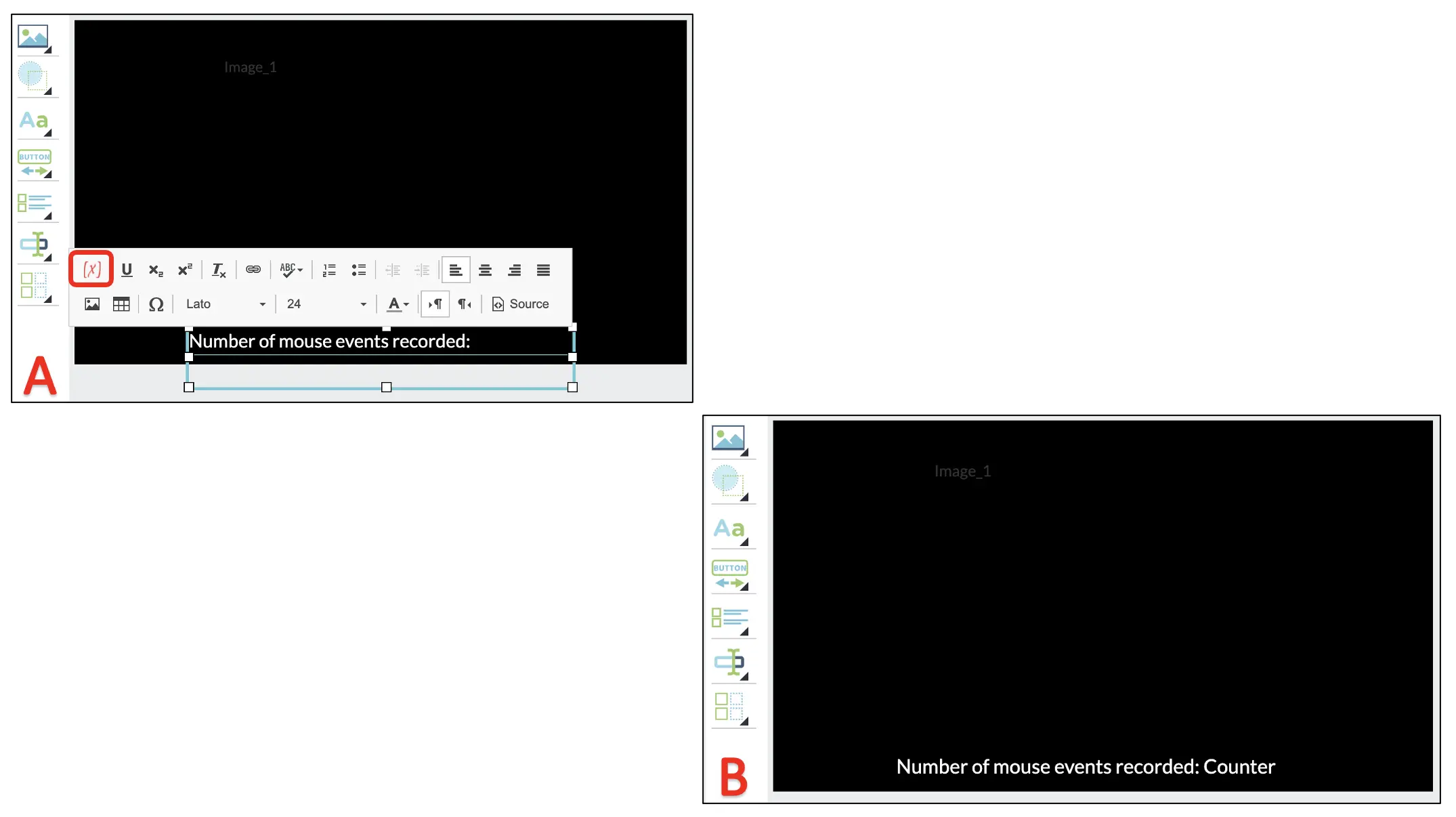 图18. 带有变量链接选项的文本创建显示在红框中。
图18. 带有变量链接选项的文本创建显示在红框中。
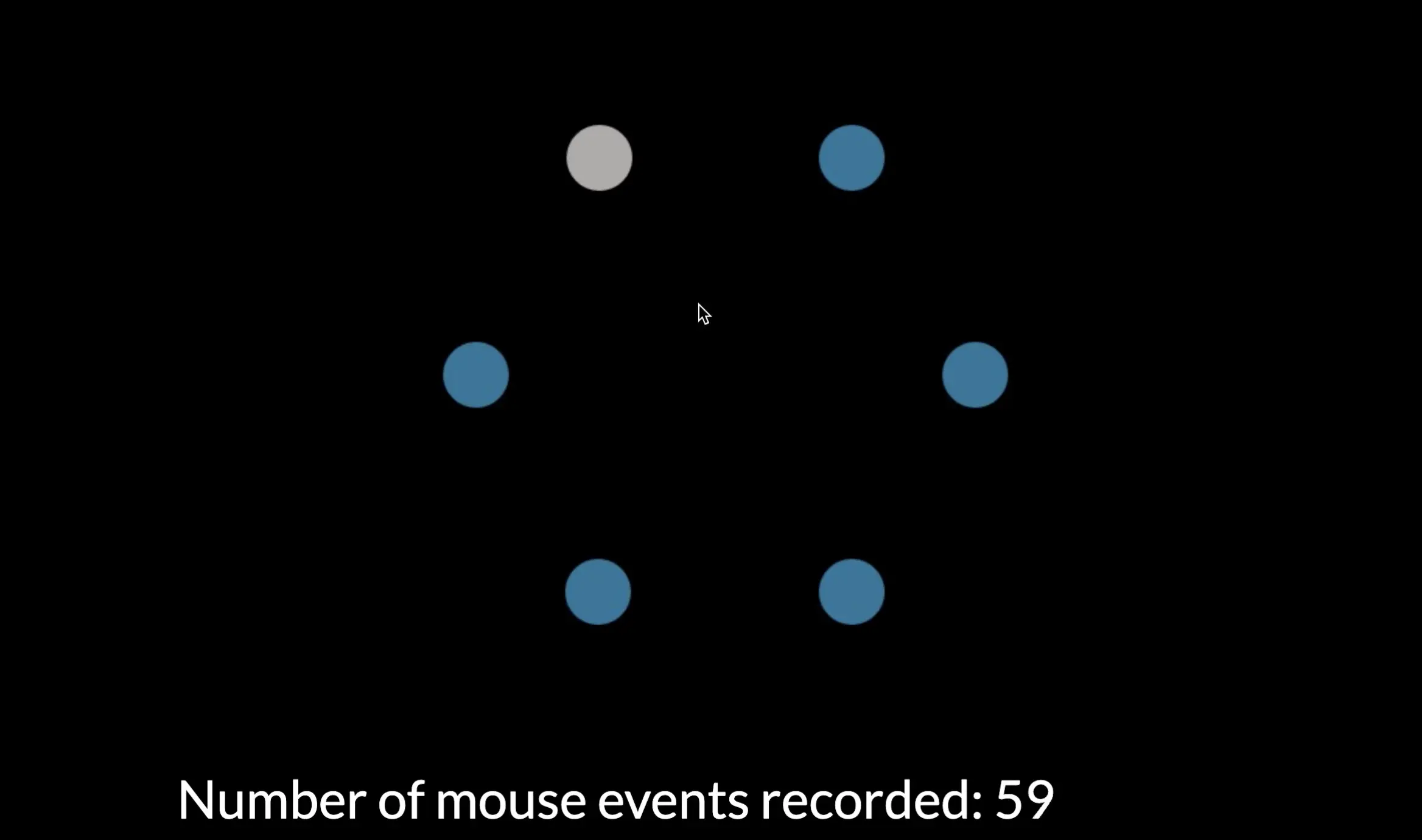 图19. 展示每次移动的鼠标移动计数的目标剪辑。
图19. 展示每次移动的鼠标移动计数的目标剪辑。
第五部分:块设置
通过最终的设置,我们现在构建了一个包含48个试验的Posner的注视提示范式,并在该块中进行鼠标轨迹测量。根据研究,研究人员可能需要根据其研究对参与者展示多个48次试验的块。幸运的是,Labvanced允许在研究设计页面中组织研究,以组织不同的块(见图20)。此外,我们还可以在会话列中实施随机化分隔符(见图20)。此分隔符允许在两个水平分隔符内进行反向平衡,有助于研究人员进行特定的操作和理论研究。
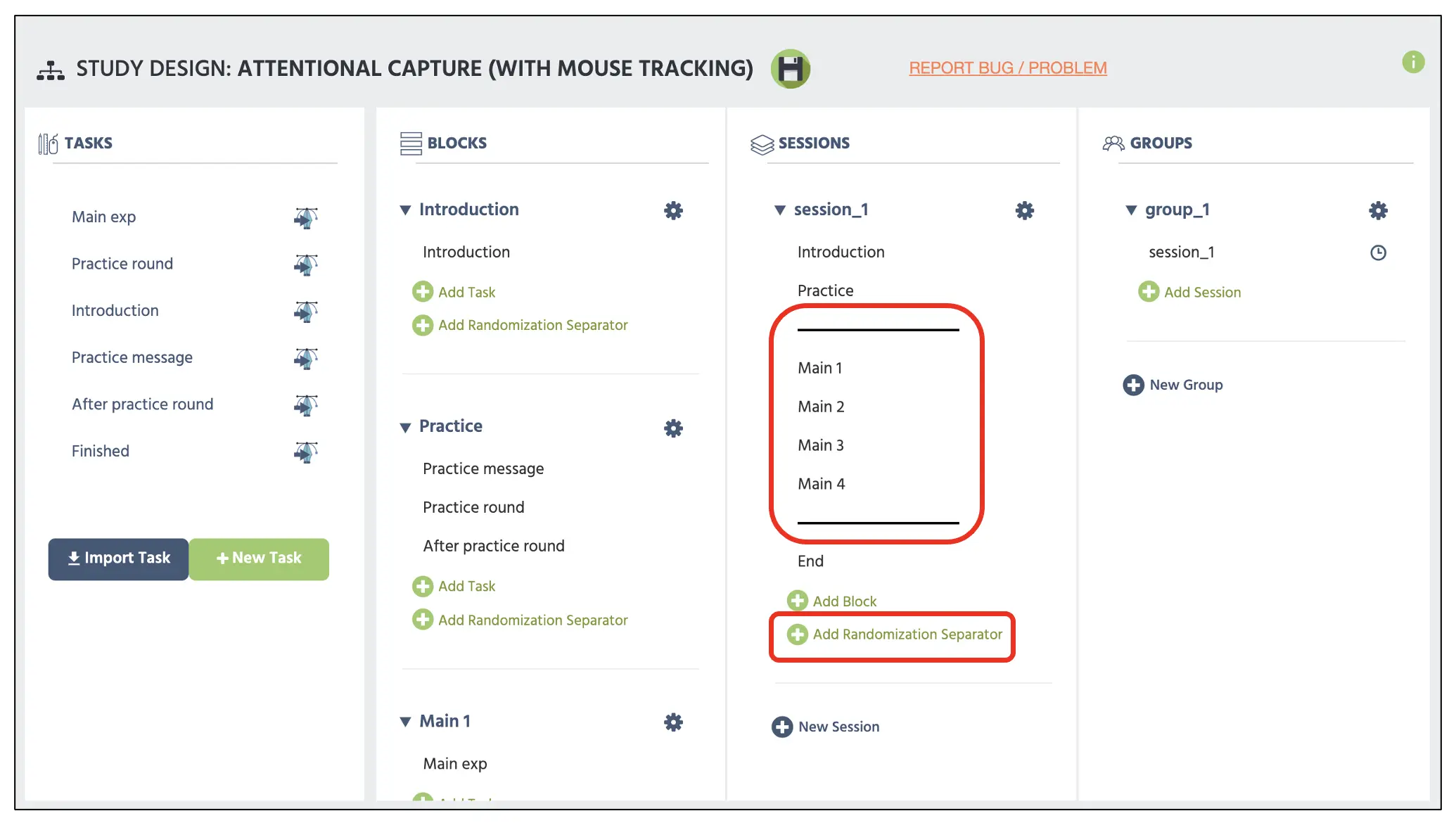 图20. 展示主研究设计页面,顶部红框展示两个平行条作为添加的随机化分隔符。
图20. 展示主研究设计页面,顶部红框展示两个平行条作为添加的随机化分隔符。
在此流程中的最后一件事情是指令/同意文件、练习区块、人口统计问题和其他协议,但这取决于研究人员和机构来结束该流程。有关文本创建的更多信息,请查看我们的资源链接以获取额外信息。此外,构建的研究也可以通过我们的库使用这个链接获得,以及其他实验范式。就此而言,代表Labvanced团队,我希望你所有科学努力取得成功,并祈祷这段流程成为你研究构建的重要基石。